win11wsappx无法关闭如何修复 win11怎么彻底关闭wsappx
更新时间:2023-09-13 14:16:46作者:zheng
有些用户在使用win11电脑的时候发现电脑运行起来非常卡,在打开win11电脑的任务管理器之后发现wsappx这项服务占用了很多的内存,将其关闭之后却发现win11电脑每次都会自动开启这项服务,这该怎么办呢?今天小编就给大家带来win11wsappx无法关闭如何修复,操作很简单,大家跟着我的方法来操作吧。
推荐下载:windows11系统下载
方法如下:
1、首先我们打开“任务管理器”
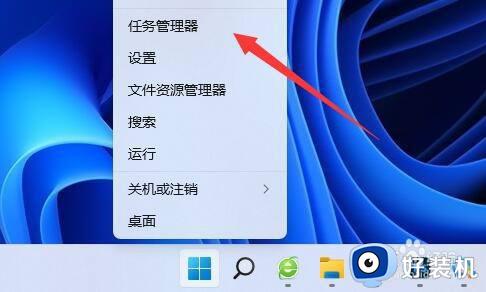
2、在其中找到并点开“wsappx”,查看下面的服务。
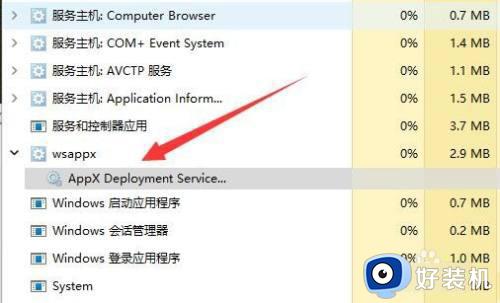
3、然后打开“运行”
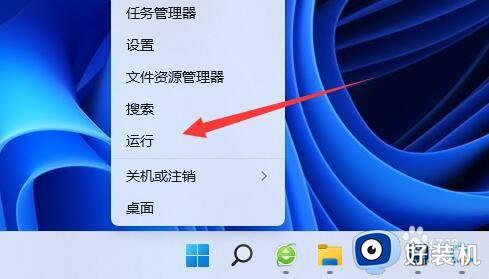
4、然后输入“services.msc”
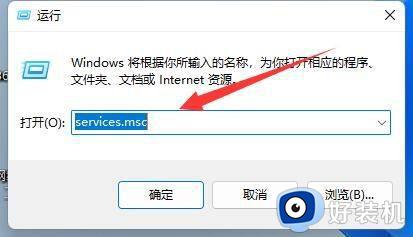
5、在其中找到刚刚wsappx下的服务,双击打开它。
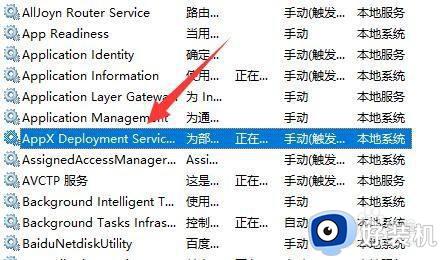
6、最后将它“停止”掉并保存即可解决。
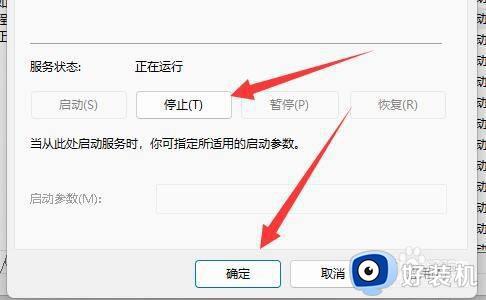
以上就是win11wsappx无法关闭如何修复的全部内容,如果有遇到这种情况,那么你就可以根据小编的操作来进行解决,非常的简单快速,一步到位。
win11wsappx无法关闭如何修复 win11怎么彻底关闭wsappx相关教程
- win11彻底关闭防火墙的教程 win11怎么彻底关闭防火墙
- win11系统防火墙怎么彻底关闭 win11彻底关闭防火墙的方法步骤
- 如何关闭电脑防火墙win11 win11关闭防火墙的具体方法
- win11怎么彻底关闭自动更新 如何彻底关闭win11自动更新
- 如何关闭电脑防火墙win11 win11如何彻底关闭防火墙
- Win11弹窗广告无法关闭怎么回事 win11系统彻底关闭弹窗广告的方法
- win11如何彻底关闭睡眠文件 win11关闭睡眠文件的具体方法
- win11锁屏时间怎么关闭 如何彻底关闭win11锁屏功能
- 彻底关闭win11更新的步骤?如何关闭win11自动更新
- win11如何彻底关闭防病毒功能 win11怎么关闭病毒防护设置
- 电脑怎么更新window11 win11系统怎么更新
- win11增加新用户详细教程 win11系统怎么新增用户
- win11怎样设置虚拟内存大小 win11如何设置虚拟内存最好
- win11怎样隐藏桌面图标 win11系统隐藏桌面图标的教程
- win11怎样设置锁屏壁纸 win11电脑设置锁屏壁纸在哪里
- 电脑没有win11更新提示如何解决 我的电脑怎么没有提示更新Windows 11
win11教程推荐
- 1 win11增加新用户详细教程 win11系统怎么新增用户
- 2 win11自带解压软件吗 win11自带的解压缩软件在哪
- 3 更新了win11亮度无法调节怎么回事 升级win11亮度调不了如何解决
- 4 win11怎么设置局域网共享文件夹 win11局域网如何设置共享文件夹
- 5 不支持的cpu怎么升级win11 win11安装提示cpu不支持如何解决
- 6 win11正在准备自动修复卡住一直转圈无法开机处理方法
- 7 win11找不到摄像头设备怎么办 win11电脑未检测到摄像头处理方法
- 8 笔记本从win11还原到win10的方法 笔记本win11怎么恢复到win10
- 9 win11照片预览不显示怎么办 win11照片不显示预览如何解决
- 10 笔记本电脑升级win11触摸板失灵怎么办 win11笔记本电脑触摸板用不了修复方法
